
试想一下,如果你忘了带钥匙,但你带手机了,你就可以打开门锁。或者,你还在往家赶,可你的朋友已经到你家门口,你通过手机远程把家门打开,让朋友先自己进去看会儿电视。这不是科幻,也不需要多先进的设备,而是自己动手开发出来的。
本文是基于我在波兰的Makerland大会上的一次研讨演讲。这篇文章将会指导你如何通过手机控制你家的门锁,而且是在不需要弄坏或改造门锁的情况下实现。我们需要使用一个微控制器(Arduino Uno),一个电机,和Node.js,用它们来实现通过短信远程开锁和关锁。我是受到了Twilio-powered Lockitron的启发。
步骤1:设备
部件
1. 一把门锁
2. 胶带,纸板
3. 电机(我使用的是HS-322HD)
4. 微控制器(Arduino Uno) + 转接线
准备
1. 从http://arduino.cc/en/Main/Software下载和安装Arduino IDE。
2. 从http://nodejs.org/获取并安装
3. 从https://ngrok.com/download下载并安装 ngrok (一个内网穿透程序)
我将使用Arduino IDE写代码并上传到往微控制器里。我使用node.js脚本语言来和Arduino微处理器进行通信,利用Express web框架发送请求和相应请求。最后,我们使用ngrok将这个Express web Server暴露到外网,这样我们就可以通过短信让Twilio通信给你的微控制器。
现在,我们可以开始动手了,将我的微控制器跟门锁链接上。
步骤2:装配
我们将使用一个伺服电机控制门锁。它就是一个马达,动力轴需要能旋转180度的那种,这样我们才能让门锁转开和闭合。
这个伺服马达有三根线—火线(红),零线(黑),控制线(通常是黄色或白色)。微处理器上有很多口,将马达的火线连接5v电力口,零线接入GND地线口,控制线接入Digital Pin 12口,如下图:

就这样,我的马达和微控制器连接到了一起,我们再将它和门锁装配到一起。
我喜欢用家里常用的东西来开发这些设备,但如果你能连接上一个3D打印机,你可以设计和打印出自己的锁扣装置。
因为是示范,我使用了纸板和胶带来将电机和门锁固定到一起。
将两个金属棍(或其它坚固的细棍)帮到马达上,用东西垫一下

使用纸板(或其它比较硬的东西)当做门锁和电机之间的连接填充物:


用胶带将电机和门锁绑到一起,确保是绑在正确的一面,让电机转动的方向是开锁或关锁的方向:


最后,我们将电动机轴固定到锁钮上:

现在我们已经将电机和门锁死死的固定到一起了:

步骤3:编写控制程序
电机和微控制器已经连接,Node.js和Arduino等软件也已经安装了,现在我们需要运行下面的命令来安装必要的node.js模块。注意,如果你使用的是Windows,你需要按照node-serialport Windows安装指令。
npm install serialport twilio express
Node-Serialport能够让你轻松的通过Arduino微控制器串口跟Node.js程序交互。我们将要使用它从Twilio里接受短信请求,并传递指令给Arduino微控制器让它关锁或开锁。
Express是一个简单的node.js web框架。而twilio模块能让我们轻松的和Twilio API交互。
首先,我们打开Arduino IDE,建立一个新的Arduino开发框架。第一步我们需要打开一个9600波特的串口连接,跟伺服马达接通(12口)。
#include
Servo myservo;
int servoPin = 12;
int lock = 0;
int unlock = 180;
void setup() {
// initialize serial:
Serial.begin(9600);
myservo.attach(servoPin);
myservo.write(lock);
}
我们告诉微处理器,伺服马达的0位置是“锁住”,180位置是“解锁”。跟据你是如何将马达跟门锁捆绑的,也许需要交换调整这个位置。当微控制器启动时,它会告诉马达移动到“锁住”位置。
接下来,我们将从串口连接上读取一个字符,来判定是否应该调动马达运行。
void loop() {
// Recieve data from Node and write it to a String
while (Serial.available()) {
char inChar = (char)Serial.read();
if(inChar == 'V'){ // end character for locking
if (myservo.read() >= 90) {
Serial.println("L");
myservo.write(lock);
delay(3000);
}
else {
Serial.println("U");
myservo.write(unlock);
delay(3000);
}
}
}
}
Arduino用来分析的串口输入是来自node.js脚本的输出,下面我们会介绍这个脚本。
在Arduino IDE开发环境外,我们用一个文本编辑器创建一个新文件,叫做nodelock.js,文件的开头是导入前面我们用npm安装的模块:
var twilio = require('twilio'),
SerialPort = require("serialport").SerialPort,
express = require('express');
下面我们将建立新express web server和serialPort连接:
var app = express();
var serialPort = new SerialPort("/dev/tty.usbmodem1411", {
baudrate: 9600
});
注意,我们指定了要连接的USB端口和波特率。你可能需要根据你的计算机的情况修改这个USB端口。你可以在Arduino->Tools->Port菜单上找到你的可用的USB端口号。
下面我们要设定HTTP相关信息,调用/sms:
app.use(express.bodyParser());
app.post('/sms', twilio.webhook('your auth token', { host:'foo.herokuapp.com', protocol:'https' }), function(req, res){
});
我们需要告诉express服务器通过/sms地址接受POST请求,使用bodyParser分析请求内容,获取来自Twilio的短信信息。我们使用twilio的webhook方法来验证请求来源的可靠性。
现在,我们有了接收短信的地址,在试一下之前,我们应该检查一下发短信的号码是否是我们用来控制锁的号码。
app.post('/sms', twilio.webhook('your auth token', { host:'foo.herokuapp.com', protocol:'https' }), function(req, res){
if (req.body.From == "+12128675309") {
console.log("verified number!");
} else {
console.log("Wrong number!");
sendMessage(res, "Invalid number!");
}
});
在验证号码的代码段里,我们可以加入一个处理发送和相应Arduino微控制器上串口连接的功能。
serialPort.once('data', function(data) {
if (data.toString().indexOf('U') > -1) { //check if the Arduino returned a U for unlocking
sendMessage(res, 'Unlocking!');
}
else if (data.toString().indexOf('L') > -1) {
sendMessage(res, 'Locking!');
}
else {
sendMessage(res, 'ERROR');
}
console.log('data received: ' + data);
});
serialPort.write("V", function(err, results) {
if (err) {
console.log('err ' + err);
}
console.log('results ' + results);
});
这代码看起来很杂乱,但这是相当直接的写法。我们设定了事件处理器从微控制器里接受数据。这个事件处理器会检查Arduino微控制器发送的是 “U” 还是 “L” ,我们获取这个值,并用sendMessage函数将信息反馈给用户。
设定了事件处理器后,我们向Arduino微控制器里写入“V”字符,告诉它接收到了短信,它现在应该打开/关闭门锁。
我们现在往文件中加入sendMessage函数,它有2个参数:res和message。
function sendMessage(res, message) {
var resp = new twilio.TwimlResponse();
resp.message(message);
res.type('text/xml');
res.send(resp.toString());
}
调用sendMessage函数会给用户发送TwiML响应信息。TwiML是XML的子集,Twilio用它来传递短消息指令。在我们这里,我们用它告诉Twilio响应我发送的SMS信息。用户也许会发送“unlock”,程序会通过Twilio SMS回复 “Unlocking!”
我们已经配置了SMS处理器,最后只需要打开SerialPort,启动Express web server,我们的应用就开发完了:
serialPort.open( function () {
app.listen(3000);
console.log('Listening on port 3000');
});
这就是所有我们需要的代码。现在,如果你上传我们之前写的Arduino代码,运行nodelock.js,方法是在终端里执行node nodelock.js,程序就启动了。
如果你在开发的过程中遇到了错误,可跟这些代码对比一下看是什么问题。
在创建并登陆你的Twilio帐号后,到 Twilio控制台,点击号码标签,选择你希望用来控制锁的号码。你会看到两个框,语音请求地址(Voice Request URL)和消息请求地址(Messaging Request URL)。我们使用Messaging Request URL来传递我们的短信文本信息。
因为Twilio是通过HTTP请求通信的,我们需要有一个能从公网上访问的地址,当有消息到达时,Twilio会将信息传递跟这个地址。于是我们之前安装的ngrok就起作用了。
等你的node.js服务器起来,开一个终端窗口,在你安装ngrok的目录下输入./ngrok 3000,这里你需要指定一个地址,通过它,外部服务能访问你的本地服务器。在这个地址后面跟上/sms,填入Twilio Messaging Request URL栏里,保存设置,试着发送一个短信!你的门锁应该随着短信自动打开或关闭。
祝大家玩的愉快,编程开心!




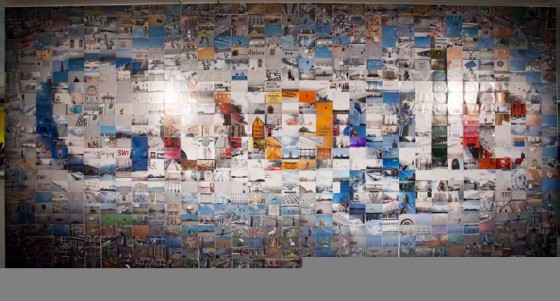

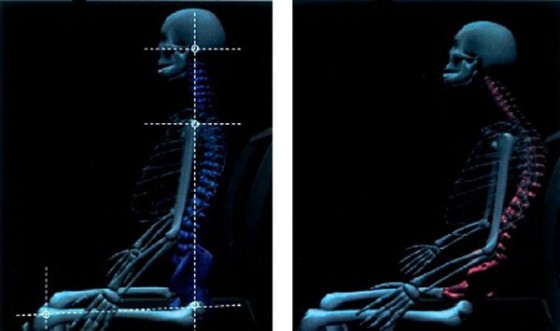




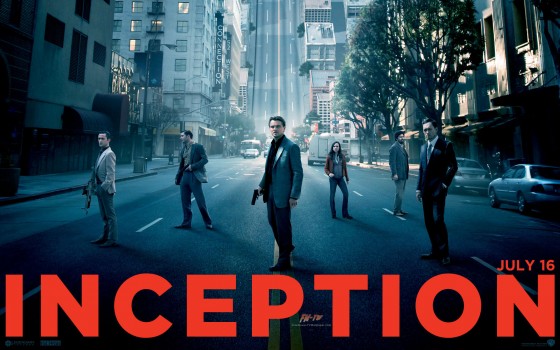




相应请求,应该是响应请求吧。
软件与硬件的结合的东西,太有意思了
我的三环挂锁怎么破